如何停駐和錨定控件 (Windows Forms .NET)
如果您要設計使用者可以在運行時間重設大小的表單,表單上的控件應適當重設大小並重新置放。 當表單變更大小時,控件有兩個屬性可協助自動放置和重設大小。
-
停駐的控件會填滿控件容器的邊緣,可以是窗體或容器控件。 例如,Windows 檔案總管會將控件 TreeView 停駐在視窗左側,並將控件 ListView 停駐在窗口右側。 停駐模式可以是控件容器的任何一端,或設定為填滿容器的剩餘空間。
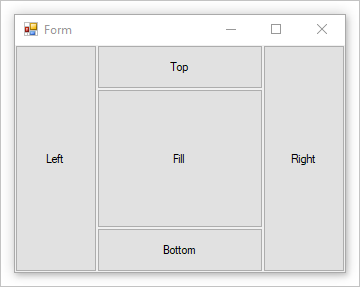
-
當錨定控件的窗體重設大小時,控件會維持控件與錨點位置之間的距離。 例如,如果您的 TextBox 控件錨定在窗體的左、右和下邊緣,當窗體重設大小時,控件會水準重設大小, TextBox 使其與窗體的左右兩側保持相同的距離。 控件也會垂直定位本身,使其位置一律與窗體的下邊緣相同。 如果控件未錨定且窗體重設大小,則會變更控件相對於窗體邊緣的位置。
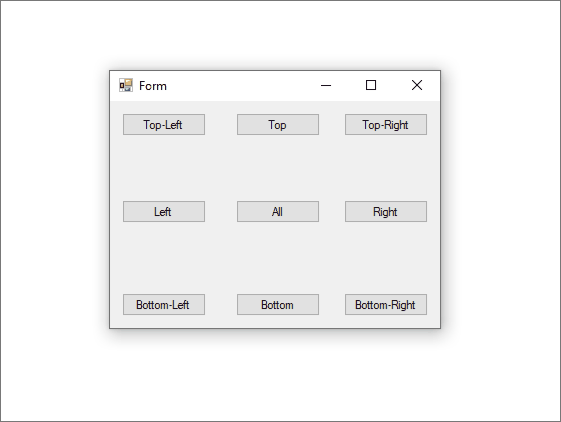
如需詳細資訊,請參閱 控件的位置和配置。
停駐控件
控件會藉由設定其 Dock 屬性來停駐。
注意
繼承的控件必須 Protected 能夠停駐。 若要變更控件的存取層級,請在 [屬性] 視窗中設定其修飾詞屬性。
使用設計工具
使用 Visual Studio 設計工具 [屬性 ] 視窗來設定控制件的停駐模式。
選取設計工具中的控制件。
在 [屬性] 視窗中,選取 Dock 屬性右邊的箭號。
![顯示 Dock 屬性的 .NET Windows Forms Visual Studio [屬性] 窗格。](media/how-to-dock-and-anchor/vs-dock-property.png?view=netdesktop-7.0)
選取代表您要停駐控件之容器邊緣的按鈕。 若要填滿控件窗體或容器控件的內容,請按中央方塊。 按 (無) 停用停駐。
![已展開 Dock 屬性的 .NET Windows Forms Visual Studio [屬性] 窗格。](media/how-to-dock-and-anchor/vs-dock-property-expanded.png?view=netdesktop-7.0)
控件會自動重設大小,以符合停駐邊緣的界限。
以程式設計方式設定 Dock
Dock在控件上設定 屬性。 在此範例中,按鈕停駐在其容器右側:button1.Dock = DockStyle.Right;button1.Dock = DockStyle.Right
錨定控件
控件會藉由將其 Anchor 屬性設定為一或多個值,以錨定至邊緣。
注意
某些控件,例如 ComboBox 控件,具有其高度的限制。 將控件錨定在其表單或容器底部,無法強制控件超過其高度限制。
繼承的控件必須 Protected 能夠錨定。 若要變更控制元件的存取層級,請在 [屬性] 視窗中設定其 Modifiers 屬性。
使用設計工具
使用 Visual Studio 設計工具 [屬性 ] 視窗來設定控件的錨定邊緣。
選取設計工具中的控制件。
在 [屬性] 視窗中,選取 Anchor 屬性右邊的箭號。
![顯示 [錨點] 屬性的 .NET Windows Forms Visual Studio [屬性] 窗格。](media/how-to-dock-and-anchor/vs-anchor-property.png?view=netdesktop-7.0)
若要設定或取消設定錨點,請選取交叉的頂端、左、右或下臂。
![已展開 Anchor 屬性的 .NET Windows Forms Visual Studio [屬性] 窗格。](media/how-to-dock-and-anchor/vs-anchor-property-expanded.png?view=netdesktop-7.0)
以程式設計方式設定錨點
Anchor在控件上設定 屬性。 在此範例中,按鈕會錨定在其容器的右側和底部:button1.Anchor = AnchorStyles.Bottom | AnchorStyles.Right;button1.Anchor = AnchorStyles.Bottom Or AnchorStyles.Right
另請參閱
意見反應
即將登場:在 2024 年,我們將逐步淘汰 GitHub 問題作為內容的意見反應機制,並將它取代為新的意見反應系統。 如需詳細資訊,請參閱:https://aka.ms/ContentUserFeedback。
提交並檢視相關的意見反應
